社会统计软件SPSS 15.0 for Windows 简明教程图书
SPSS 15.0 for windows: a brief introduction
[内容简介] 该书是2003年版本的修订本,是关于SPSS软件最新版本的运用教材。改书在原书的基础上,修订了软件版本更新后的功能,如变量字符名不再受限、可同时打开多个数据库、提供两种绘图方法等;同时,该书考虑到原版教材在内容选择上的一些欠缺之处,新增了EXCEL数据导入、变量重置、变量的运算、如何将问卷问题转化为SPSS变量、一元曲线回归等内容。同时相应地在光盘上也增加部分内容。
附录3 SPSS专业技术词汇、短语的中英文对照
附录2 利用SPSS消除录入误差
前言
第一篇 使用SPSS前的预备知识
第一章 概述
1.1 了解SPSS的基本特点和功能
1.使用简单
2.统计功能强
3.方便快捷的绘图
4.汉字操作
1.2 学会SPSS的安装、启动和退出
1.2.1 安装SPSS
1.2.2 启动和退出SPSS
1.启动
2.退出
第二章 认识SPSS
2.1 SPSS的使用界面
2.1.1 数据窗口
2.1.2 变量窗口
2.1.3 数据文件窗口主菜单的指令
2.1.4 输出文件窗口
2.2 了解SPSS的基本操作
2.2.1 菜单操作
2.2.2 对话框操作
1.窗口操作
2.按钮操作
3.选项操作
2.3 SPSS的文件管理
2.3.1 文件的管理
1.新建数据文件
2.打开其他数据文件
3.保存数据文件
(1)直接保存
(2)另存
4.显示数据文件信息
(1)输出工作文件的变量信息
(2)输出其他数据文件的变量信息
5.打印预览与打印
2.3.2 数据文件的编辑
1.Edit选项下拉菜单各项指令的功能
2.Data选项下拉菜单中各项指令的功能
第二篇 在SPSS中建立和管理数据文件
第三章 数据文件的建立与数据的录入
3.1 数据文件的建立
3.1.1 变量及其属性
1.变量的命名
2.变量类型与默认长度
(1)数值型变量
(2)日期型变量
3.变量名标签与变量值的标签
(1)变量名标签Variable labels
(2)变量值标签Value labels
4.变量的格式
5.缺失值
6.变量的测量层次
3.1.2 定义一个变量
1.新建一个数据文件
2.定义变量名
3.定义变量类型
4.定义变量宽度和小数点位数
5.定义变量名标签和变量值标签
(1)定义变量名标签
(2)定义变量值标签
6.定义缺失值
(1)打开定义缺失值对话框
(2)定义缺失值内容
7.定义变量的显示格式
8.“拷贝”变量属性
3.1.3 将问卷中的问题转换为数据文件中的变量
1.单选题的变量设计
2.矩阵表格题的变量设计
3.多项选择题的变量设计
3.2 数据的录入
3.2.1 数据的录入方法
1.按单元格录入
2.按变量录入
3.按个案录入
3.2.2 录入带有值标签的数据
1.按数据录入
2.按变量值标签录入
3.3 Excel数据文件的导入
3.3.1 Excel数据文件的导入方法
1.读取要导入的Excel文件
2.确定导入文件的变量名
3.3.2 Excel数据文件导入的实例
第四章 为分析做好准备
4.1 个案的排序与排秩
4.1.1 个案的排序
1.个案排序的方法
(1)打开个案排序对话框
(2)选择排序变量
(3)选择排序规则
2.个案排序的实例
4.1.2 变量值的排秩
1.排秩的方法
(1)打开个案排秩对话框
(2)选择排秩变量
(3)确定排秩的顺序
(4)确定秩变量的类型
(5)确定相同值的秩的取值方法
(6)分组排秩的方法
2.排秩实例
4.2 合并文件
4.2.1 增加个案
1.增加个案的合并方法
(1)打开选择文件对话框
(2)选择要合并的外部文件
(3)单击Continue按钮
(4)在图4-17所示的增加个案对话框中,单击OK按钮
2.增加个案的实例
4.2.2 增加变量
1.直接合并
2.直接合并的实例
3.按关键变量合并
4.按关键变量合并的实例
4.3 分割文件与选择个案
4.3.1 分割文件
1.分割文件的方法
(1)打开分割文件对话框
(2)确定输出文件的形式
(3)选择分组变量
(4)选择文件的排序状态
2.分割文件的实例
4.3.2 选择个案
1.选择个案的方法
(1)打开选择个案对话框
(2)确定选择个案的方法
(3)确定未被选中的个案的处理方法
(4)上述选项作完以后单击OK按钮提交运行
2.选择个案的实例
(1)选择年龄在50岁以上的个案
(2)从前100个个案中随机选择30个个案
(3)选择第3到第6个个案
(4)选择“文化程度”为过滤变量
4.4 数据文件的转置与分类汇总
4.4.1 数据文件的转置
1.数据文件转置的方法
(1)打开数据文件转置对话框
(2)选择转置变量
(3)选择命名变量
(4)上述选项作完以后,单击OK 按钮提交运行
2.数据文件转置的实例
4.4.2 分类汇总
1.分类汇总的方法
(1)打开分类汇总对话框
(2)确定分类变量
(3)选择分类汇总变量
(4)确定汇总变量的描述统计内容
(5)确定新数据文件中的变量名和标签
(6)确定是否将各分组的个案数目作为新变量来保存
(7)存储分类汇总的结果
2.分类汇总的实例
4.5 变量内容的重新编码
4.5.1 用重新编码的变量取代原来的变量
1.用重新编码的变量取代原来的变量的方法
(1)打开重新编码取代原来变量对话框
(2)选择个案
(3)确定重新编码的变量
(4)新旧变量值的转换方法
(5)对缺失值的处理方法
2.用重新编码的变量取代原来的变量的实例
4.5.2 用重新编码的变量生成一个新变量
1.用重新编码的变量生成一个新变量的方法
(1)打开重新编码生成一个新变量的对话框
(2)选择个案
(3)确定重新编码的变量
(4)确定新变量名和标签
(5)新旧变量值的转换方法
(6)对缺失值的处理方法
2.用重新编码的变量生成一个新变量的实例
4.6 变量的运算
4.6.1 变量值的重置
1.变量值重置的方法
2.变量值重置的实例
4.6.2 变量的计算
1.变量计算的方法
2.变量计算的实例
第三篇 使用SPSS进行统计分析
第五章 单变量的描述统计分析(Descriptive Statistics)
5.1 频数分析(Frequencies)
5.1.1 频数分析的过程
1.打开频数分析对话框
2.确定进行频数分析的变量
3.选择统计分析结果
(1)Percentile Values是百分位数选项栏
(2)Central Tendency是集中趋势选项栏
(3)Dispersion是离散趋势选项栏
(4)Distribution是分布特征选项栏
4.确定生成的图形
(1)Chart type统计图类型选项栏
(2)Chart values是作图数据的选项栏
5.确定输出格式
(1)Order by是定义频数表的排列次序选项栏
(2)Multiple Variables是多变量选项栏
5.1.2 频数分析的实例
5.2 描述统计(Descriptives)
5.2.1 描述统计的过程
1.打开描述统计对话框
2.选择进行描述统计的变量
3.选择描述统计的内容
5.2.2 描述统计的实例
第六章 交叉列表与等级相关分析(Crosstabs)
6.1 交叉列表分析
6.1.1 交叉列表分析的方法
1.打开交叉列表分析对话框
2.确定交叉列表分析的变量
3.选择统计分析内容
(1)Chi-square是卡方(χ2)值选项,用以检验行变量和列变量之间是否独立
(2)Correlations是相关系数的选项,用以测量变量之间的线性相关
(3)Nominal是名义变量选项栏
(4)Ordinal是顺序变量选项栏
(5)Nominal by Interval选项栏中的Eta是当一个变量为名义变量,另一个变量为尺度变量时,测量两个变量之间关系的相关比率
4.确定输出的交叉表内单元格值的选项
(1)Counts是单元格的频次选项栏
(2)Percentages是确定输出百分比的选项栏
(3)Residuals是确定残差的选项栏
(4)Noninteger Weights是非整数加权选项栏
5.确定交叉表的行顺序
6.1.2 交叉列表分析的实例
6.2 等级相关分析
6.2.1 等级相关分析的方法
1.打开交叉列表分析对话框
2.确定等级相关分析的变量
3.选择统计分析内容
6.2.2 等级相关分析的实例
第七章 多选变量分析(Multiple Response)
7.1 用多选变量生成新变量
7.1.1 用多选变量生成新变量的过程
1.选择要分析的多选变量
2.确定多选变量的值
3.确定新生成的变量名和变量名的标签
4.生成多选变量
7.1.2 用多选变量生成新变量的实例
7.2 多选变量的频数分析
7.2.1 对多选变量进行频数分析的过程
1.打开频数分析对话框
2.确定要分析的变量
7.2.2 对多选变量进行频数分析的实例
7.3 多选变量的交叉分析
7.3.1 对多选变量进行交叉分析的过程
1.打开交叉分析对话框
2.选择交叉分析的变量
3.确定分析变量的范围
4.确定输出内容
(1)Cell Percentages
(2)Match variables across response sets
(3)Percentages Based on
(4)Missing Values
7.3.2 对多选变量进行交叉分析的实例
第八章 平均数分析与T检验(Compare Means)
8.1 单个样本的T检验(One Sample T Test)
8.1.1 单个样本T检验的过程
1.打开单个样本T检验对话框
2.选择分析变量
3.确定待检参数
4.确定置信度和缺失值的处理方法
(1)Confidence窗口用于设置检验的置信度
(2)Missing Values是设置缺失值的处理方法的选项栏
8.1.2 单个样本T检验的实例
8.2 独立样本的T检验(Independent-Samples T Test)
8.2.1 独立样本T检验的过程
1.打开独立样本T检验对话框
2.选择分析变量
3.确定分组变量
4.确定分组变量的取值
(1)分组变量是二分名义变量,即分组变量只有两个取值
(2)分组变量是一般的离散型的数值变量,但变量的取值较少
(3)分组变量为连续型变量,或虽为离散型变量,但变量的取值较多
(4)如果选择的分组变量是字符串变量
5.确定置信度和缺失值的处理方法
8.2.2 独立样本T检验的实例
8.3 配对样本的T检验(Paired-Samples T Test)
8.3.1 配对样本T检验的过程
1.打开配对样本T检验对话框
2.选择分析变量
3.确定置信度和缺失值的处理方法
8.3.2 配对样本T检验的实例
8.4 平均数分析过程(Means)
8.4.1 平均数分析的过程
1.打开平均数分析对话框
2.选择分析变量
3.确定分组变量
4.选择输出的统计量
(1)Statistics窗口中列出了SPSS可输出的统计量
(2)Cell窗口中列出的是选中的统计量
(3)Statistics for First Layer框中列出了第一层分组的另外两个统计量
8.4.2 平均数分析的实例
第九章 一元方差分析(One-Way ANOVA)
9.1 简单方差分析
9.1.1 简单方差分析的过程
1.打开简单方差分析对话框
2.选择因变量和影响因素变量
3.确定统计输出结果
(1)Statistics是输出统计结果的选项栏
(2)Means plot是输出均值分布图
(3)Missing Valuess是设置缺失值的处理方法的选项栏
9.1.2 简单方差分析的实例
9.2 平均数多重比较的方差分析
9.2.1 平均数多重比较方差分析的过程
1.打开简单方差分析对话框
2.选择分析变量和影响因素变量
3.打开多重比较对话框
4.确定统计输出结果
9.2.2 平均数多重比较方差分析的实例
第十章 相关与回归分析(Correlate and Regression)
10.1 两个变量之间的线性相关分析(Correlate)
10.1.1 两个变量之间线性相关分析的方法
1.打开双变量相关分析对话框
2.选择进行相关分析的变量
3.选择相关系数
4.确定显著性检验的类型
5.确定是否输出相关系数的显著性水平
6.选择输出的统计量
(1)Statistics是输出统计量的选项栏
(2)Missing Valuess 是处理缺失值的选项栏
10.1.2 两个变量之间线性相关分析的实例
10.2 两个变量之间的线性回归分析(Bivariate Linear Regression)
10.2.1 一元线性回归分析的原理
1.一元线性回归方程
2.回归方程的假定条件
3.回归方程的显著性检验
(1)回归系数的显著性检验
(2)对回归直线拟合优度的检验
(3)对回归直线显著性的检验
(4)残差的独立性检验
10.2.2 一元线性回归分析的过程
1.打开回归分析对话框
2.选择回归分析的因变量与自变量
3.确定回归分析结果的输出内容
(1)Regression Coefficients是回归系数选项栏
(2)在对话框中右上方的五个选项中与一元回归有关的选项是:
(3)Residuals是残差选项栏
4.选择输出的图形
(1)选择坐标轴变量
(2)确定图形类别
5.确定保存的新变量
10.2.3 一元线性回归分析的实例
10.3 多元线性回归分析(Multivariate Linear Regression)
10.3.1 多元线性回归分析的过程
1.打开回归分析对话框
2.选择回归分析的因变量与自变量
3.确定自变量的方法
4.确定输出的统计量
(1)Regression Coefficients是回归系数选项栏
(2)模型及拟合效果的选项
5.确定自变量引入模型或从模型中剔除的标准及缺失值的处理方法
(1)确定判断标准
(2)Include constant in equation是在方程中包含常数项的选项
(3)Missing Values是缺失值的处理方法
10.3.2 多元线性回归分析的实例
10.4 一元曲线回归分析(Curve Estimation Regression)
10.4.1 一元曲线回归分析的过程
1.打开曲线回归分析对话框
2.选择回归分析的因变量与自变量
3.选择回归模型的拟合曲线
4.确定统计输出内容
5.确定保存的新变量
10.4.2 一元曲线回归分析的实例
第十一章 参数检验(Nonparametric Tests)
11.1 卡方检验(Chi Square)
11.1.1 卡方检验的过程
1.打开卡方检验对话框
2.选择分析变量
3.确定期望分布范围
4.确定分布的期望值
5.选择输出结果的形式及缺失值的处理方法
(1)Statistics是输出统计量的选项栏
(2)Missing Values是缺失值处理方式选项栏
11.2.2 卡方检验的实例
11.2 二项分布检验(Binomial)
11.2.1 二项分布检验的过程
1.打开二项分布检验对话框
2.选择分析变量
3.确定二分值
4.确定检验概率的值
5.选择输出结果的形式及缺失值的处理方法
11.2.2 二项分布检验的实例
11.3 游程检验(Runs)
11.3.1 游程检验的概念
11.3.2 游程检验的过程
1.打开游程检验对话框
2.选择分析变量
3.指定分割点
4.选择输出结果的形式及缺失值的处理方法
11.3.3 游程检验的实例
11.4 单个样本的分布特征检验(1-sample K-S)
11.4.1 单个样本的分布特征检验的过程
1.打开单个样本分布特征检验的对话框
2.选择分析变量
3.确定要检验的分布
4.选择输出结果的形式及缺失值的处理方法
11.4.2 单个样本的分布特征检验的实例
11.5 两个独立样本的检验(2 Independent Samples)
11.5.1 两个独立样本检验的过程
1.打开两个独立样本检验的对话框
2.选择分析变量
3.确定分组变量
4.确定分组标志
5.确定检验方法
6.选择输出结果的形式及缺失值的处理方法
11.5.2 两个独立样本检验的实例
11.6 多个独立样本的检验(K Independent Samples)
11.6.1 多个独立样本检验的过程
1.打开多个独立样本检验对话框
2.选择分析变量
3.确定分组变量
4.指定分组变量值的范围
5.确定检验方法
6.选择输出结果的形式及缺失值的处理方法
11.6.2 多个独立样本检验的实例
11.7 两个相关样本的检验(2 Related Samples)
11.7.1 两个相关样本检验的过程
1.打开两个相关样本检验对话框
2.选择分析的配对变量
3.确定检验方法
4.选择输出结果的形式及缺失值的处理方法
11.7.2 两个相关样本检验的实例
11.8 多个相关样本的检验(K Related Samples)
11.8.1 多个相关样本检验的过程
1.打开多个相关样本检验对话框
2.选择分析的相关变量族
3.确定检验方法
4.选择输出的统计结果
11.8.2 多个相关样本检验的实例
第四篇 统计表与统计图的生成与编辑
第十二章 统计表的编辑
12.1 对输出的表格进行直接编辑
12.1.1 修改表格的尺寸
12.1.2 修改统计表的标题和单元格的内容
12.1.3 删除行、列和单元格
12.1.4 表格的拷贝
1.按文本拷贝
2.按图形拷贝
12.2 利用菜单命令和选项对输出的表格进行编辑
12.2.1 表格的行列互换
12.2.2 对表格中的单元格的内容进行编辑
1.单元格内容选项卡
(1)Category是单元格内的数据类型选择窗口
(2)Format是数据的格式选择窗口
(3)Decimals是小数点位数的选择窗口
(4)Adjust format for width是根据单元格宽度调整格式的选项
2.单元格对齐方式选项卡
(1)Horizontal Alignment是横向对齐方式选项栏
(2)Vertical Alignment是纵向对齐方式选项栏
3.单元格中的数字与边框距离的选项卡
4.单元格的阴影设置选项卡
12.2.3 确定单元格中的字体
第十三章 交互作图法绘制统计图
13.1 用交互作图法绘制条形图
13.1.1 交互作图方法绘制条形图的概述
1.分派变量选项卡
(1)选择图中横坐标与纵坐标的变量
(2)选择分类变量
(3)确定图的类型
(4)确定条的长度所代表的意义
2.条形状选项卡
(1)确定条的形状
(2)确定条形上面是否加数字标签
3.标题选项卡
13.1.2 用交互作图的方法绘制简单条形图
1.简单条形图的绘制方法
(1)打开交互作图绘制条形图的对话框
(2)选择要描述的变量
(3)确定条的长度所代表的意义
(4)确定条的形状及数字标签
(5)输入图的标题与注释
(6)单击“确定”按钮,提交运行
2.简单条形图绘制的实例
13.1.3 用交互作图的方法绘制分类条形图
1.分类条形图的绘制方法
2.分类条形图绘制的实例
13.2 用交互作图法绘制线形图
13.2.1 交互作图方法绘制线形图的概述
1.分派变量选项卡
(1)选择图中横坐标与纵坐标的变量
(2)选择分类变量
(3)确定图的类型
(4)确定图形中的点或线所代表的意义
2.点和线的形状与标签选项卡
(1)确定是否标出连接点
(2)确定是否在每个点上加数字标签
(3)确定是否在每条线上加标签
(4)选择相邻两点之间插入的线形
3.标题选项卡
13.2.2 用交互作图方法绘制单线图
1.单线图的绘制方法
(1)打开交互作图绘制线形图的对话框
(2)选择要描述的变量
(3)确定纵轴变量
(4)选择点、线及标签
(5)单击“确定”按钮,提交运行。系统打开输出文件窗口,用户可在输出文件窗口中看到生成的图形。
2.单线图绘制的实例
13.2.3 用交互作图方法绘制多线图
1.多线图的绘制方法
2.多线图绘制的实例
13.3 用交互作图法绘制圆形图
13.3.1 交互作图方法绘制圆形图的概述
1.分派变量选项卡
(1)选择制作圆形图的变量
(2)确定图形中的扇形所代表的意义
(3)确定圆的类型
2.确定扇形标签和分割位置选项卡
(1)确定圆内各个扇形的标签及标签的位置
(2)确定分割扇形的顺序方向和起始位置
3.标题选项卡
13.3.2 用交互作图方法绘制简单圆形图
1.简单圆形图的绘制方法
(1)打开交互作图绘制简单圆形图的对话框
(2)选择要描述的变量
(3)确定图形中的扇形所代表的意义
(4)确定圆的类型
(5)确定扇形的标签
(6)单击“确定”按钮,提交运行
2.简单圆形图绘制的实例
13.3.3 用交互作图方法绘制分类圆形图
1.分类圆形图的绘制方法
2.分类圆形图绘制的实例
13.4 用交互作图法绘制直方图
13.4.1 交互作图方法绘制直方图的概述
1.分派变量选项卡
(1)选择制作直方图的变量
(2)确定纵轴的参数
(3)确定直方图的类型
(4)确定是否需要绘制累计频次或累计频率的直方图
2.确定图形分组间距选项卡
(1)确定是否在直方图上附加正态曲线
(2)对坐标轴上的间隔和起始点的位置进行设置
13.4.2 用交互作图方法绘制直方图
1.直方图的绘制方法
(1)打开交互作图绘制直方图的对话框
(2)选择要描述的变量
(3)确定纵轴参数
(4)对坐标轴上的间隔和起始点的位置进行设置
(5)单击“确定”按钮,提交运行
2.直方图绘制的实例
13.5 用交互作图法绘制散点图
13.5.1 交互作图方法绘制散点图的概述
1.分派变量选项卡
(1)选择制作散点图的变量
(2)确定散点图的类型
(3)确定是否需要区分散点的其他特征
(4)确定是否标明散点的其他特征
2.确定拟合的函数
(1)确定拟合函数的类型
(2)确定拟合函数的置信区间
(3)确定拟合对象
3.确定散点引线的连接方式
13.5.2 用交互作图方法绘制散点图
1.散点图的绘制方法
(1)打开交互作图绘制散点图的对话框
(2)选择制作散点图的变量
(3)选择分类变量
(4)确定拟合的函数
(5)单击“确定”按钮,提交运行
2.散点图绘制的实例
13.6 分类输出多个图形
13.6.1 分类输出多个图形的方法
13.6.2 分类输出多个图形的实例
13.7 交互作图法的图形编辑
13.7.1 在原来的图形中附加其他图形
13.7.2 对图的内容进行编辑
1.对图的整体进行编辑
2.对分类轴进行编辑
(1)确定分类轴变量取值的排列顺序
(2)选择类别标志点和轴线形状
(3)确定类别的标签
(4)确定轴名称的位置
3.对尺度变量轴进行编辑
(1)尺度变量轴刻度的间距设置
(2)尺度变量轴刻度的格式设置
4.对图例进行编辑
(1)改变颜色
(2)改变图例标题的位置和对齐方式
(3)确定图例的排列方式
5.对绘图元素进行编辑
(1)对条的形状进行编辑
(2)对条的间距进行编辑
13.7.3 对图中的文字进行编辑
13.7.4 对立体图的效果进行编辑
1.对视图位置进行编辑
2.对照射光线进行编辑
第十四章 对话框作图法绘制统计图
14.1 对话框法绘制条形图
14.1.1 选择条形图的类型
1.绘图所使用的数据模式选择
2.图形选择
14.1.2 变量值模式的简单条形图
1.变量值模式简单条形图的绘制方法
(1)打开变量值模式简单条形图的对话框
(2)选择描述变量
(3)确定条的长度所代表的意义
(4)输入图形的标题和脚注
(5)确定缺失值的处理方法
(6)单击OK按钮,提交运行
2.分类输出多个图形
3.绘制变量值模式简单条形图的实例
14.1.3 变量值模式的分组条形图
1.变量值模式的分组条形图的绘制方法
(1)打开变量值模式分组条形图对话框
(2)选择分类轴变量
(3)确定分组变量
(4)确定条的长度所代表的意义
(5)输入图形的标题和脚注
(6)确定缺失值的处理方法
(7)单击OK按钮,提交运行
2.分类输出多个图形
3.绘制变量值模式分组条形图的实例
14.1.4 变量值模式的分段条形图
14.1.5 变量模式的简单条形图
1.变量模式简单条形图的绘制方法
(1)打开变量模式简单条形图对话框
(2)选择描述变量
(3)确定条的长度所代表的统计量
(4)输入图形的标题和脚注
(5)确定缺失值的处理方法
(6)单击OK按钮,提交运行
2.分类输出多个图形
3.绘制变量模式简单条形图的实例
14.1.6 变量模式的分组条形图
1.变量模式的分组条形图的绘制方法
(1)打开变量模式分组条形图对话框
(2)选择描述变量
(3)确定条的长度所代表的统计量
(4)确定分类轴变量
(5)输入图形的标题和脚注
(6)确定缺失值的处理方法
(7)单击OK按钮,提交运行
2.分类输出多个图形
3.绘制变量模式分组条形图的实例
14.1.7 变量模式的分段条形图
14.1.8 观测值模式的简单条形图
1.观测值模式简单条形图的绘制方法
(1)打开观测值模式简单条形图对话框
(2)选择描述变量
(3)确定分类轴的标签
(4)输入图形的标题和脚注
(5)确定缺失值的处理方法
(6)单击OK按钮,提交运行
2.分类输出多个图形
3.绘制观测值模式简单条形图的实例
14.1.9 观测值模式的分组条形图
1.观测值模式的分组条形图的绘制方法
(1)打开观测值模式分组条形图的对话框
(2)选择描述变量
(3)确定分类轴的标签
(4)输入图形的标题和脚注
(5)确定缺失值的处理方法
(6)单击OK按钮,提交运行
2.分类输出多个图形
3.绘制观测值模式分组条形图的实例
14.1.10 观测值模式的分段条形图
14.2 对话框法绘制线形图
14.2.1 选择线形图的类型
1.绘图所使用的数据模式选择
2.图形选择
14.2.2 变量值模式的单线图的绘制
14.2.3 变量值模式的多线图的绘制
14.2.4 变量模式的单线图的绘制
14.2.5 变量模式的多线图的绘制
14.2.6 观测值模式的单线图的绘制
14.2.7 观测值模式的多线图的绘制
14.3 对话框法绘制圆形图和直方图
14.3.1 圆形图的类型选择
14.3.2 变量值模式圆形图的绘制
1.变量值模式圆形图的绘制方法
(1)打开变量值模式圆形图对话框
(2)确定分割扇形依据的变量
(3)确定扇形面积所代表的意义
(4)输入图形的标题和脚注
(5)确定缺失值的处理方法
(6)单击OK按钮,提交运行
2.绘制变量值模式圆形图的实例
14.3.3 直方图的绘制
1.直方图的生成过程
(1)打开直方图对话框
(2)选择绘图变量
(3)确定是否附加正态曲线
(4)分类输出多个图形
(5)单击OK按钮,提交运行
2.绘制直方图的实例
14.4 对话框法绘制散点图
14.4.1 散点图的类型选择
14.4.2 简单散点图的绘制
1.简单散点图的生成过程
(1)打开简单散点图模式选择对话框
(2)确定散点图中X轴和Y轴的标志变量
(3)确定散点图中散点的标记变量
(4)确定散点图中点的标签变量
(5)分类输出多个散点图
(6)单击OK按钮,提交运行
2.绘制简单散点图的实例
14.4.3 简单点状分布图的绘制
1.简单点状分布图的生成过程
(1)打开简单点状分布图对话框
(2)选择需要描述分布的变量
(3)分类绘制多个图形
2.绘制简单点状分布图的实例
14.5 统计图的编辑
14.5.1 对生成的图形进行直接编辑
1.修改图形的大小
2.修改图形中各个部分的填充颜色、图案和轮廓线
3.将平面图改变为立体图
4.调整条与条之间的距离
5.编辑X轴
6.编辑Y轴
7.编辑图中的文字
(1)编辑文字
(2)改写文字
8.改变图例的位置
14.5.2 利用菜单和选项编辑图形
1.对整体图形进行编辑
2.对绘图元素进行编辑
再版前言
附录1 区居委会情况的调查问
Gujarati,Damodar N. Basic Econometrics,2nd ed.,McGraw-Hill,Inc.,1988.
贾希辉主编《概率论与应用统计》,科学出版社,2001。
卢淑华:《社会统计学》,北京大学出版社,1989。
卢纹岱主编《SPSS for Windows 统计分析》,电子工业出版社,2000。
Norusis,Marija J. SPSS Base System User’s Guide,SPSS Inc.,1990.
三味工作室编 《世界优秀统计软件SPSSV10.0 for Windows 实用基础教程》,北京希望电子出版社,2001。
张文彤主编 《世界优秀统计工具SPSS 11.0统计分析教程》,北京希望电子出版社,2002。